كيفية الحصول على رسائل Android على Windows لسطح المكتب وعلى Mac
قامت Google بتجديد تطبيق الرسائل الافتراضي على Android باستخدام المواد التي تصممها ووظائف RCS (خدمات الاتصال الغنية) والتشفير من طرف إلى طرف. تطبيق Google Messages متاح أيضًا على سطح المكتب ، وذلك بفضل إصدار الويب الجديد. هذا يجعل من السهل عليك التحقق من النصوص والرد عليها دون لمس هاتفك.
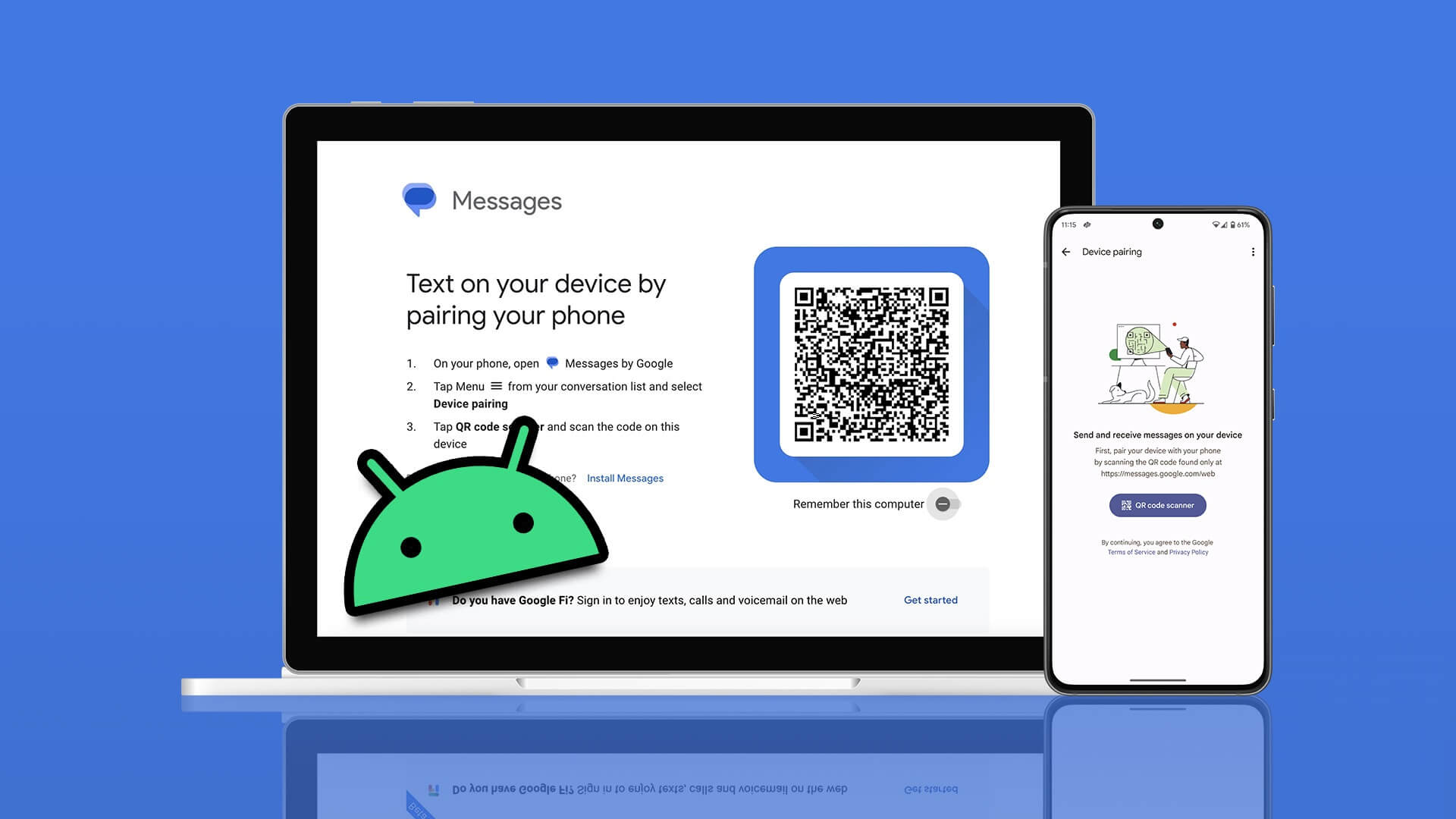
لم تعد بحاجة إلى التواصل مع هاتف Android الخاص بك للتحقق من OTP (كلمة مرور لمرة واحدة) من البنك الذي تتعامل معه ، وتحديثات الرصيد ، والرسائل من الأصدقاء ، والعروض الترويجية المذهلة. يمكنك الوصول إلى نفس الشيء على سطح المكتب الخاص بك دون مغادرة مساحة العمل. إليك كيفية الحصول على رسائل Android على جهاز كمبيوتر يعمل بنظام Windows و Mac.
1. استخدام رسائل الويب
نظرًا لأن تطبيق الرسائل يستند إلى الويب ، يمكنك استخدام الخطوات أدناه للوصول إلى رسائلك على أنظمة التشغيل Windows و Mac و Linux و Chromebook. أولاً ، تأكد من أن هاتف Android وسطح المكتب لديك اتصال إنترنت نشط واتبع الدليل أدناه لبدء عملية الاقتران.
الخطوة 1: افتح تطبيق الرسائل على Android.
الخطوة 2: اضغط على قائمة الهامبرغر في الزاوية اليسرى العليا وافتح اقتران الجهاز.
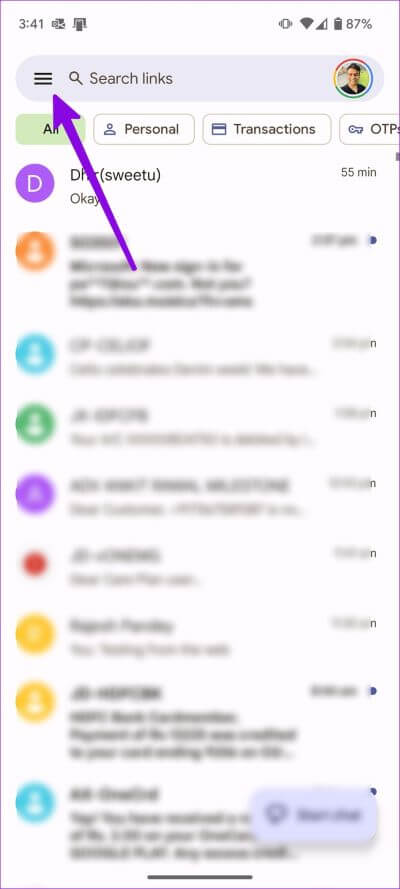
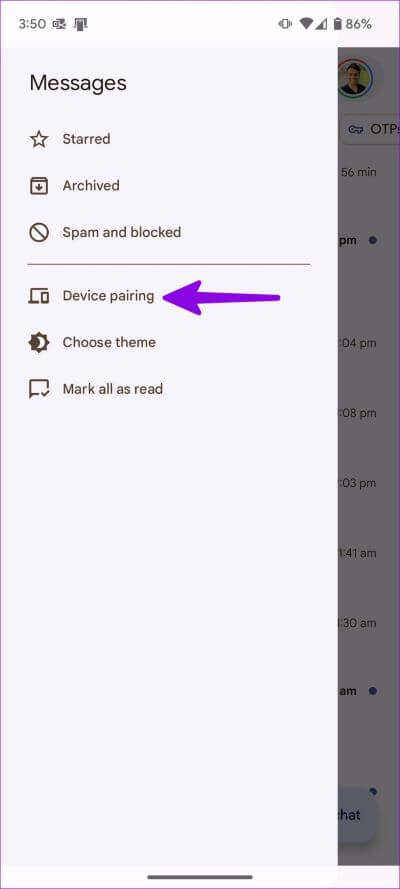
الخطوة 3: سيطلب منك إنشاء رمز QR على سطح المكتب. قم بزيارة الرابط أدناه على متصفح الويب المفضل لديك على سطح المكتب.
الخطوة 4: تُنشئ خدمة الويب رمز الاستجابة السريعة لمسحها ضوئيًا.
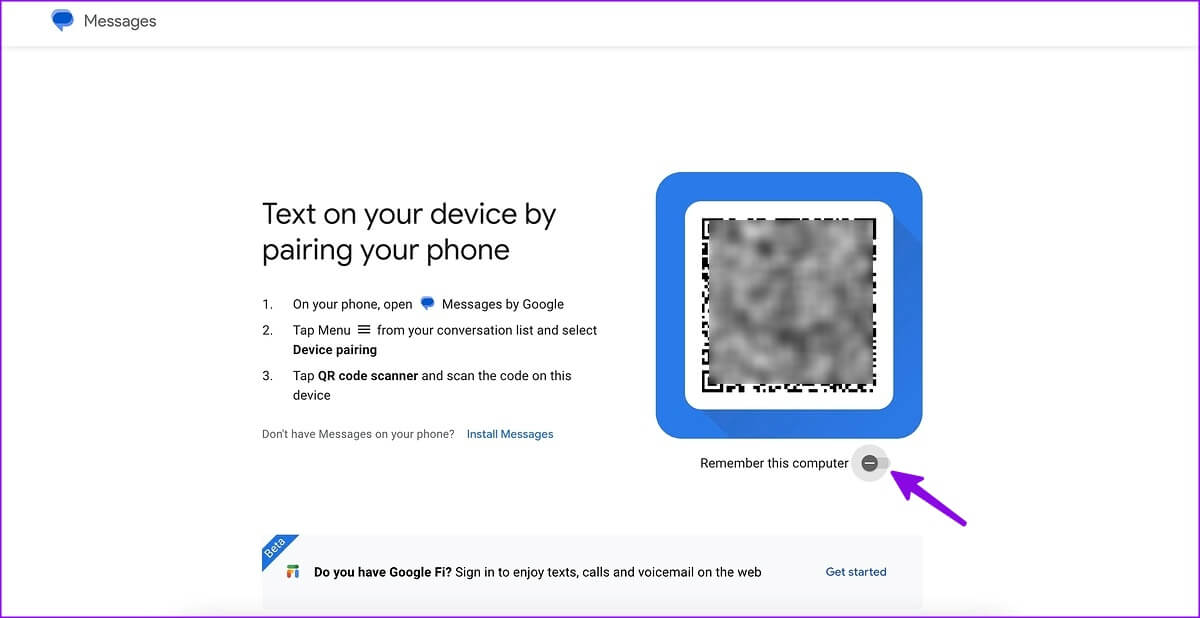
الخطوة 5: اضغط على الماسح الضوئي لرمز الاستجابة السريعة على هاتف Android الخاص بك. قد يستغرق الأمر بعض الوقت لإكمال عملية الاقتران. يمكنك أيضًا تمكين مفتاح التبديل “تذكر هذا الكمبيوتر” حتى لا تضطر إلى تكرار عملية الإقران على نفس جهاز الكمبيوتر.
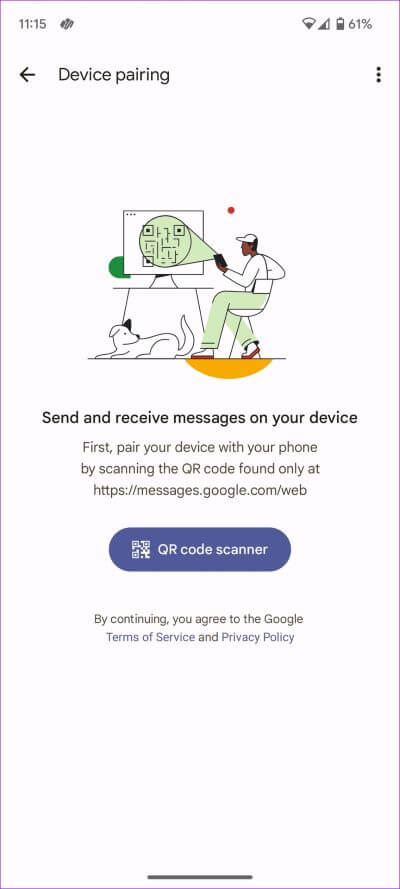
الخطوة 6: يمكنك التحقق من جميع رسائلك على الويب. انقر فوق بدء الدردشة في الجزء العلوي وإرسال الرسائل دون أي مشاكل.

يمكنك إرسال رسائل نصية قصيرة عادية وحتى بدء دردشة RCS مشفرة من طرف إلى طرف مع جهات الاتصال المؤهلة. عند بدء دردشة RCS ، يعرض التطبيق رمز قفل صغير في زر الإرسال. بالنسبة للرسائل العادية ، يعرض تطبيق الويب “SMS” على نفس الرسالة.
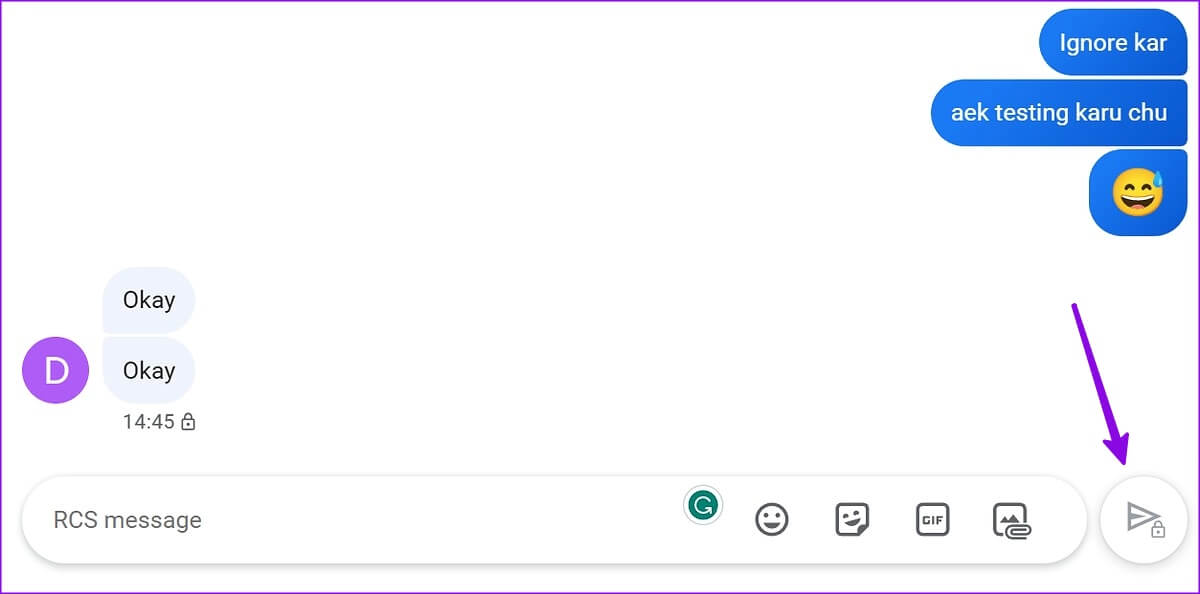
اقرأ المنشور الخاص بنا لإصلاح المشكلات المتعلقة باستخدام رسائل Google للويب.
تغيير سمة الرسائل على الويب
تستخدم الرسائل للويب المظهر الفاتح افتراضيًا. يمكنك دائمًا التغيير إلى مظهر داكن أو عالي التباين من الإعدادات.
الخطوة 1: قم بزيارة الرسائل على الويب. انقر فوق قائمة النقاط الثلاث.
الخطوة 2: افتح الإعدادات.
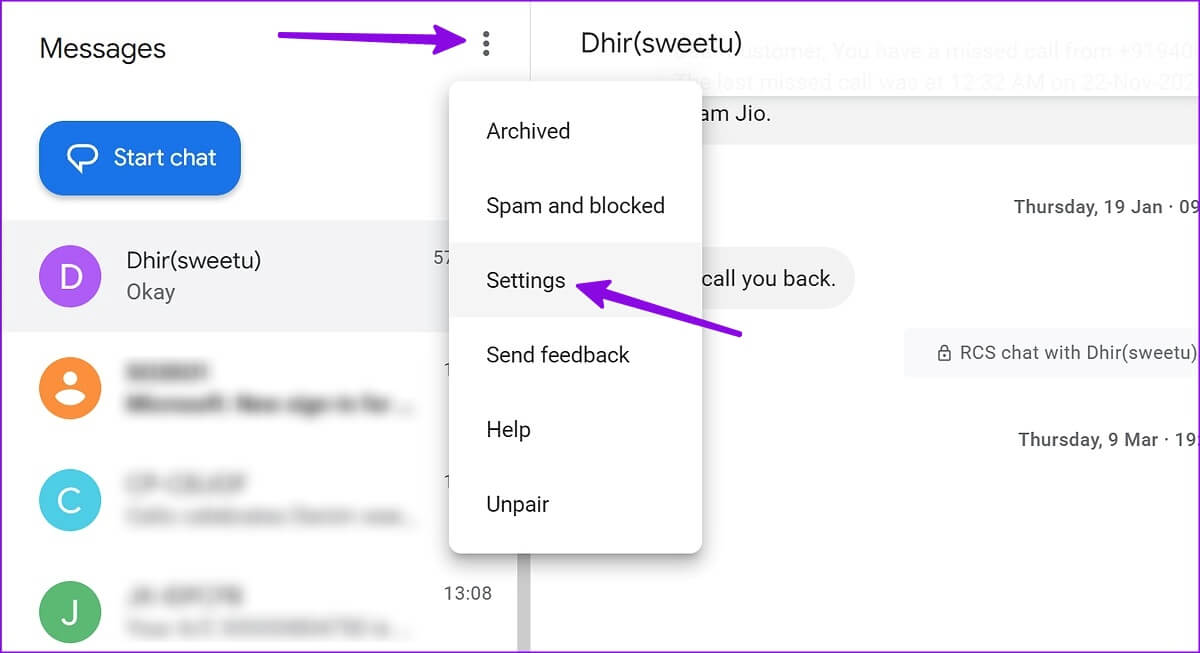
الخطوة 3: حدد زر الاختيار أسفل التباين الداكن أو الفاتح وتحقق من السمة الجديدة قيد التشغيل.
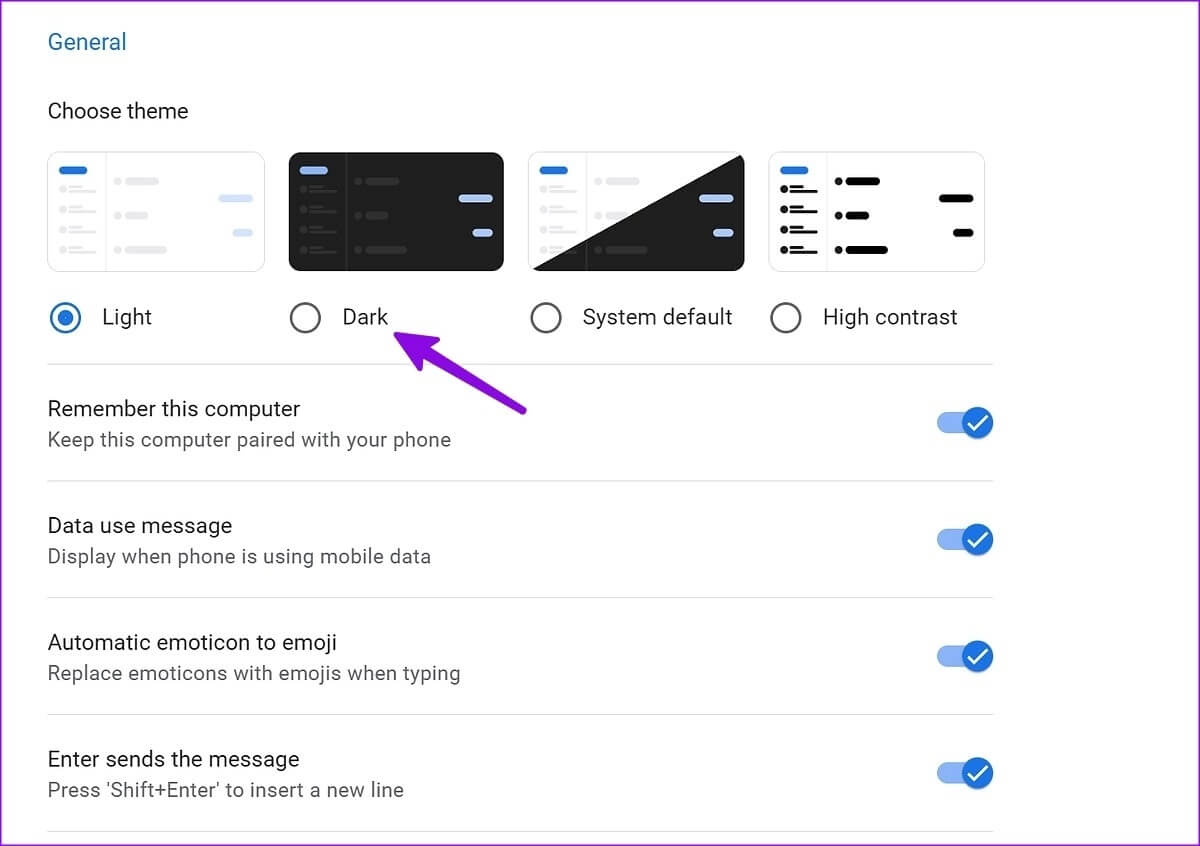
تحقق من اختصارات لوحة المفاتيح لتطبيق الرسائل على الويب
لست بحاجة إلى الماوس أو لوحة التتبع للتنقل في إصدار الويب لتطبيق الرسائل. يمكنك إتقان اختصارات لوحة المفاتيح والتنقل عبر تطبيق Messages على الويب مثل المحترفين. يمكنك الضغط على مفتاح “؟” والتحقق من جميع اختصارات لوحة المفاتيح للرسائل. تحقق من لقطة الشاشة للرجوع اليها.
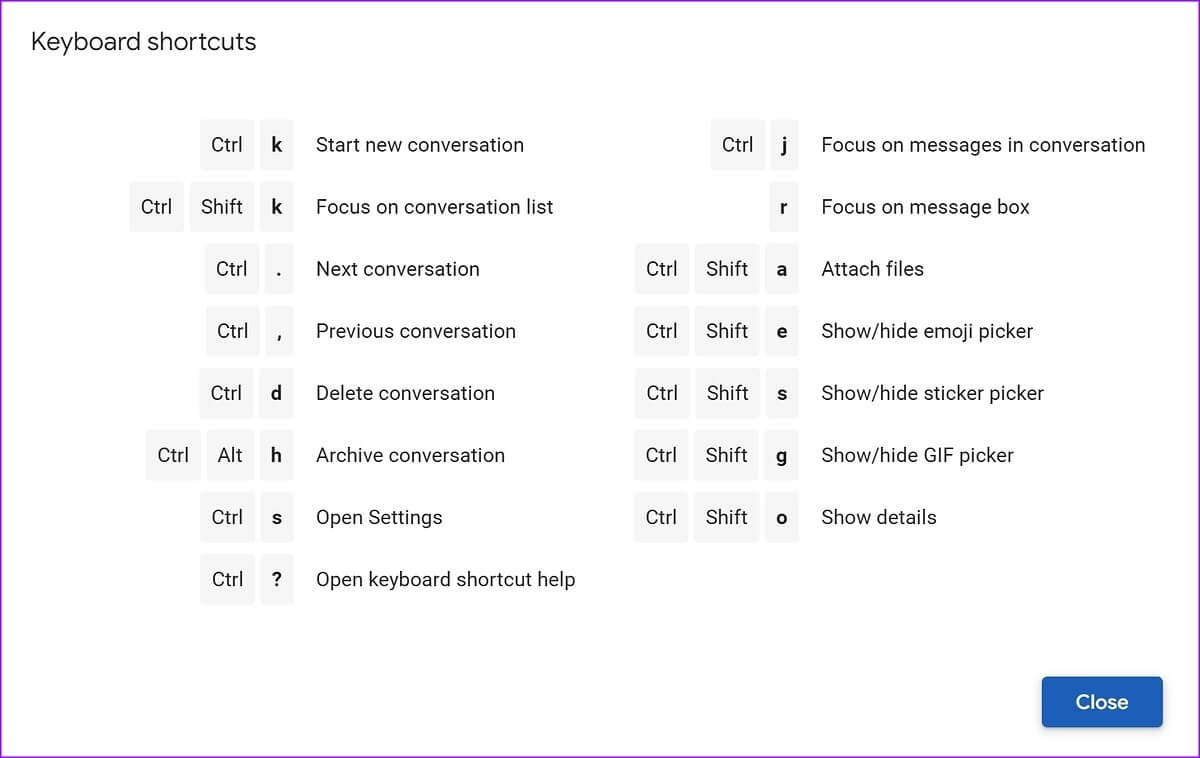
قم بإلغاء إقران جهاز لتطبيق رسائل Android
هل قمت بتوصيل هاتف Android مؤقتًا بجهاز الكمبيوتر الخاص بصديقك؟ لن تريد أن يصل الآخرون إلى رسائلك. يمكنك اتباع الخطوات أدناه لإلغاء إقران جهاز.
الخطوة 1: افتح قائمة إقران الأجهزة في تطبيق الرسائل للجوال (تحقق من الخطوات أعلاه).
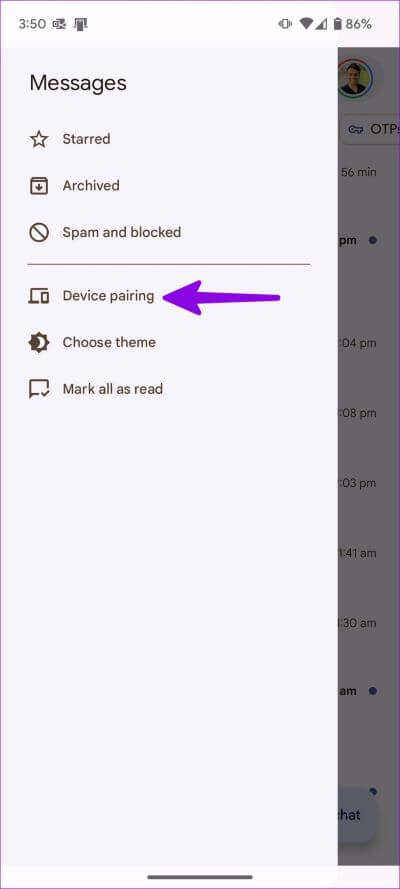
الخطوة 2: اضغط على علامة “x” بجانب الجهاز الذي تريد إلغاء إقرانه.
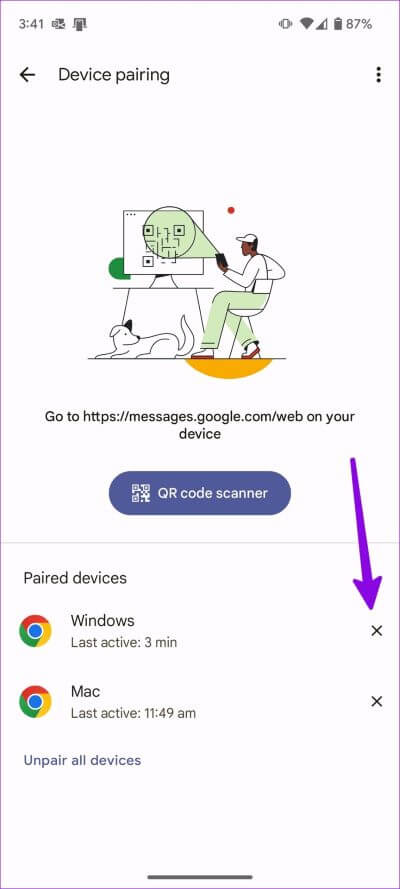
يمكنك أيضًا إلغاء إقران جهاز من الويب. يمكنك النقر فوق قائمة النقاط الثلاث في الزاوية اليمنى العليا وتحديد إلغاء إقران.
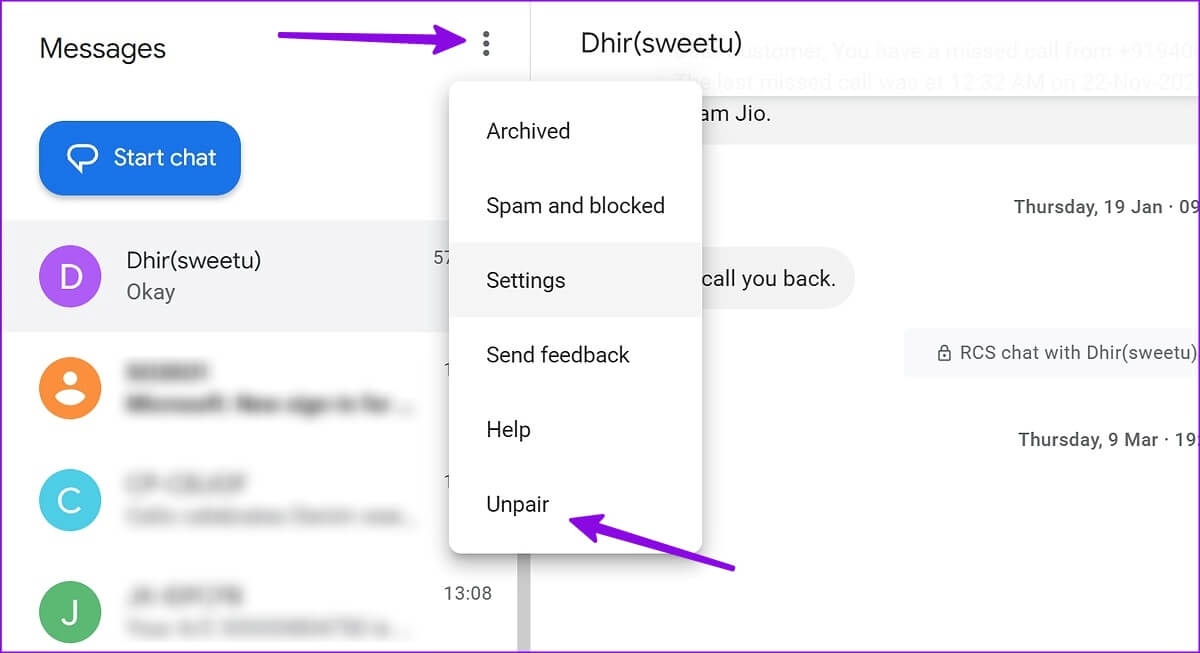
2. استخدم تطبيق MICROSOFT PHONE LINK
يعد تطبيق Phone Link من Microsoft تطبيقًا مفيدًا آخر لعرض رسائل Android النصية على جهاز كمبيوتر يعمل بنظام Windows. التطبيق متاح لمنصة Windows فقط. دعونا نضعها ، أليس كذلك؟
الخطوة 1: قم بتنزيل تطبيق Phone Link على جهاز الكمبيوتر الخاص بك.
الخطوة 2: افتح رابط الهاتف وحدد Android.
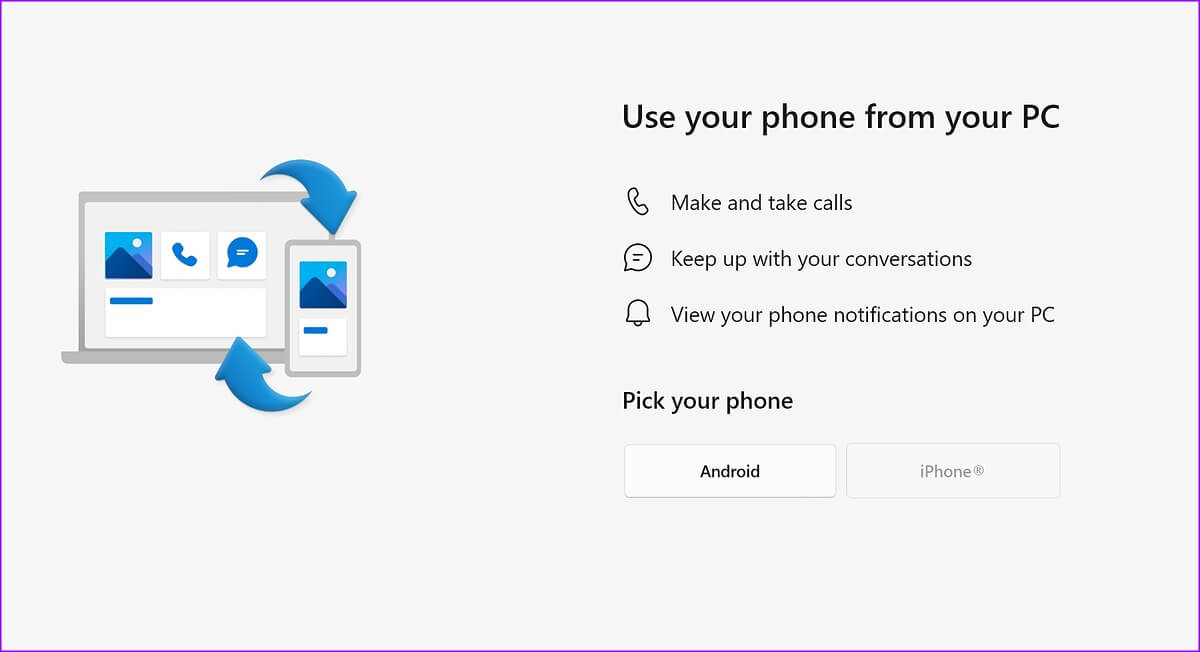
الخطوة 3: افتح رابط جهاز الكمبيوتر الخاص بك على هاتف Android الخاص بك.
الخطوة 4: انقر على “إقران برمز الاستجابة السريعة”.
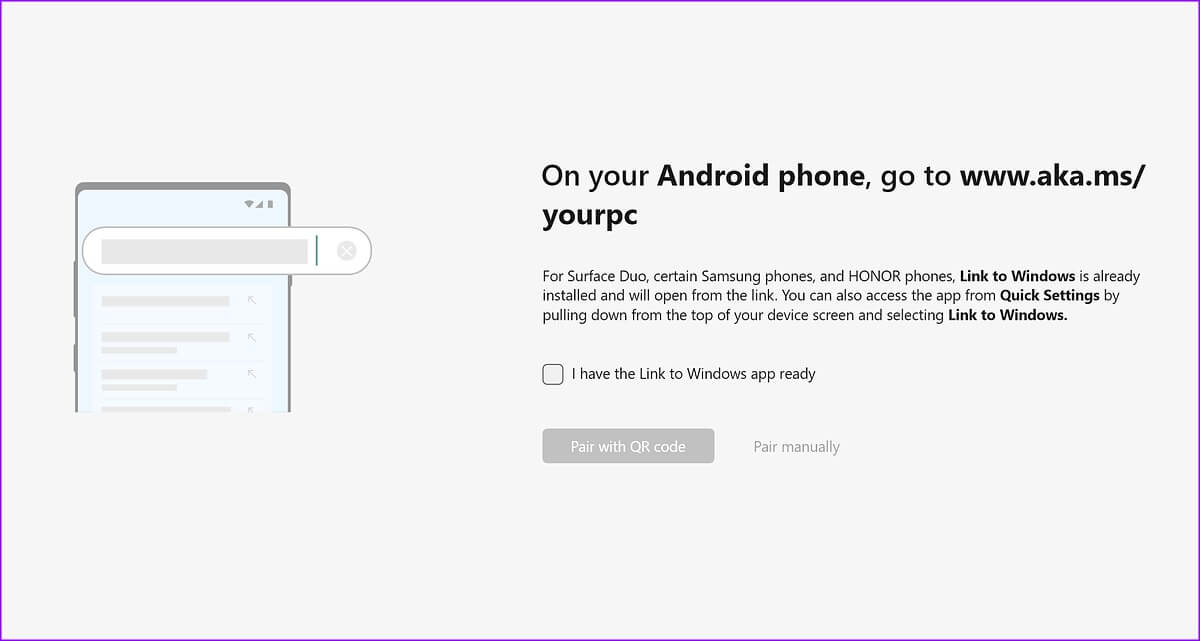
الخطوة 5: اضغط على متابعة على هاتفك.
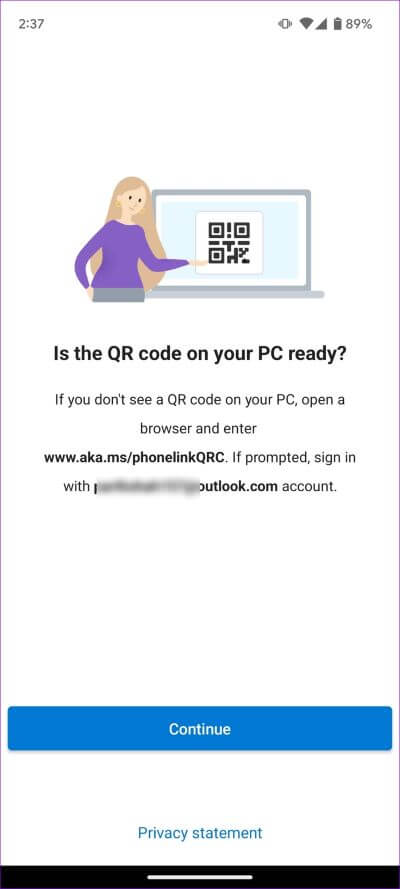
الخطوة 6: امسح رمز الاستجابة السريعة ضوئيًا بهاتف Android الخاص بك ، وتم ربط هاتفك وجهاز الكمبيوتر.
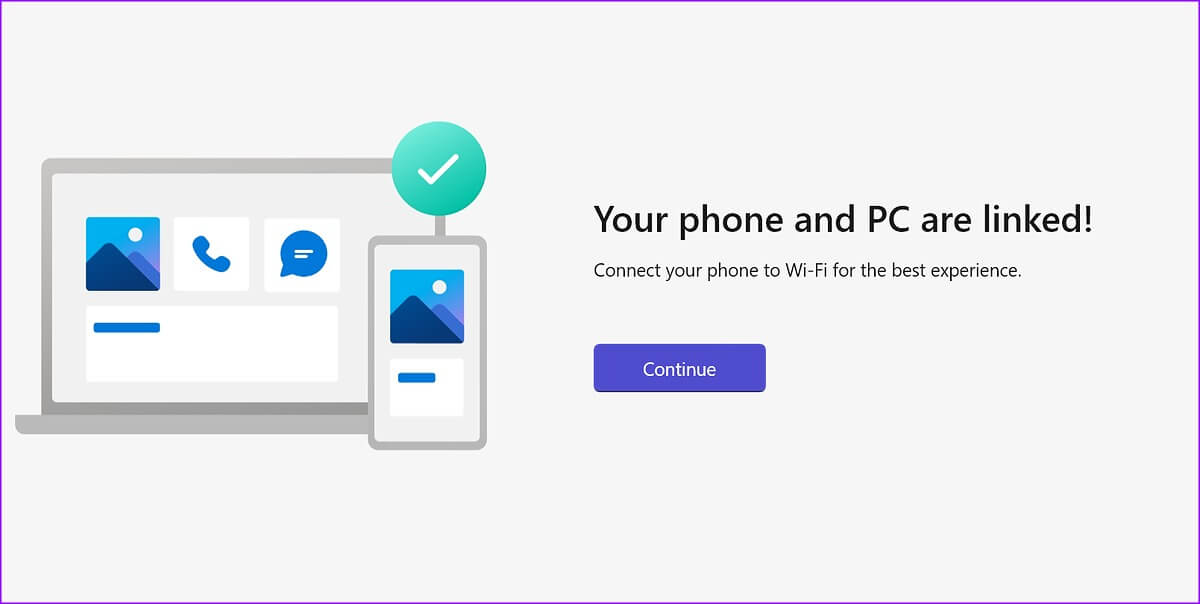
توصي Microsoft بتوصيل هاتف Android الخاص بك بشبكة Wi-Fi للحصول على تجربة أفضل.
الخطوة 7: انتقل إلى علامة التبويب الرسائل وتحقق من سلاسل الدردشة الخاصة بك.
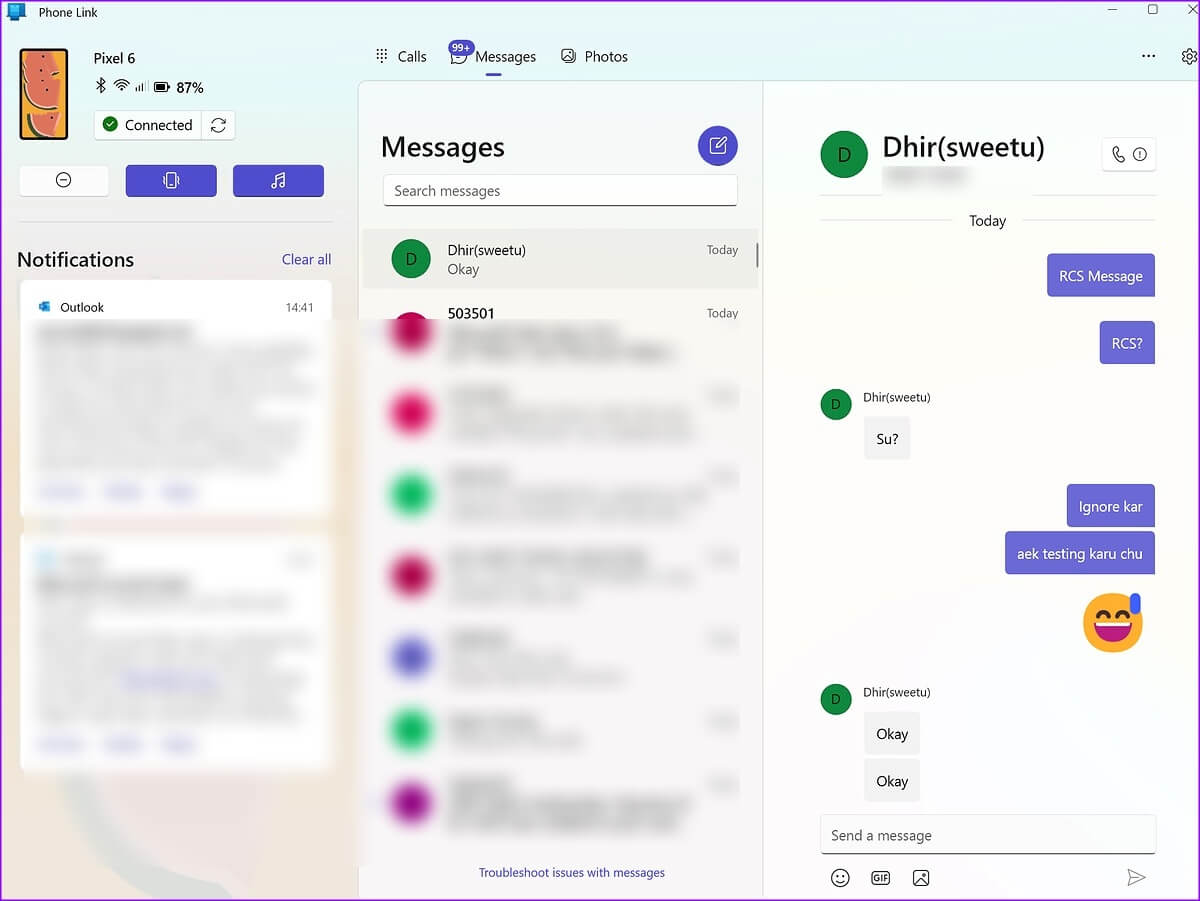
الخطوة 8: اضغط على أيقونة الإنشاء في الأعلى وابدأ محادثاتك مع الأصدقاء والعائلة. كما هو متوقع ، يدعم Microsoft Phone Link فقط الرسائل القصيرة. لا يسمح لك ببدء دردشة RCS مع شخص ما.
لا يقتصر Microsoft Phone Link على عرض الرسائل والتفاعل معها. إنها مليئة بالعديد من الميزات. دعونا نلقي نظرة عليهم.
- يمكنك الوصول إلى ما يصل إلى 2000 صورة من معرض هاتفك.
- استقبال أو ارسال المكالمات.
- تحقق من جميع الإخطارات الواردة.
- ضع هاتفك في وضع “الرجاء عدم الإزعاج”.
- تحقق من حالة البطارية وشبكة Wi-Fi وشبكة الجوال.
- إلقاء نظرة على خلفية هاتفك.
- دعم رسائل iPhone (قريبًا).

راجع منشورنا إذا واجهت مشكلات أثناء استخدام Microsoft Phone Link.
تحقق من رسائل ANDROID الخاصة بك على سطح المكتب
بفضل Messages for Web and Phone Link ، أصبح الوصول إلى رسائل Android على سطح المكتب أسهل من أي وقت مضى. تغطي الحيل المذكورة أعلاه جميع أنواع هواتف Android. تقدم الشركات المصنعة للمعدات الأصلية لـ Windows (الشركات المصنعة للمعدات الأصلية) مثل HP و Dell أيضًا حلاً برمجيًا لمزامنة رسائل Android الخاصة بك مع أجهزتهم.
